تحديث 2024 أبريل: توقف عن تلقي رسائل الخطأ وإبطاء نظامك باستخدام أداة التحسين الخاصة بنا. احصل عليه الآن من الرابط التالي
- تحميل وتثبيت أداة الإصلاح هنا.
- دعها تفحص جهاز الكمبيوتر الخاص بك.
- الأداة بعد ذلك إصلاح جهاز الكمبيوتر الخاص بك.
إذا قمت بإنشاء قائمة بيضاء من Avast واخترت خيار إضافة استثناء إضافة avast ، فأنت بالتأكيد تتجول عبر كل نوع من جدار الحماية لهذا المنتج المعين. هذه القائمة البيضاء هي القائمة التي تستثني وتوقف جدار الحماية أو برنامج مكافحة الفيروسات الذي يعمل على جهاز الكمبيوتر الخاص بك. وبالتحدث عن الإيجابيات الخاطئة ، فإن جميع برامج مكافحة الفيروسات تقريبًا بها هذه الميزة. في الماضي ، تم حظر العديد من البرامج ببساطة بواسطة Avast وتم الإبلاغ عنها على أنها إيجابية.

أفاست تقوم الاستثناءات دائمًا بتصحيح حظر برامجك من خلال البحث في القائمة عن التطبيقات أو البرامج المعتمدة. لذلك ، مع هذه القائمة ، يمكنك تفويض أي شيء تريده ، بغض النظر عن جميع كتل برامج مكافحة الفيروسات. قام برنامج Avast بحظر بعض البرامج الأكثر شعبية (مثل Steam) لفترة قصيرة من الزمن.
لماذا تضيف استثناءات لأفاست؟
لمنع الإنذارات الكاذبة - إذا أبلغ البرنامج عن إصابة فيروسية في ملف وكنت متأكدًا من أنه إنذار كاذب ، فيمكنك استبعاد الملف من التحليل الإضافي وتجنب الإنذارات الكاذبة الجديدة. ومع ذلك ، يرجى إبلاغ برنامج AVAST بالمشكلة حتى يمكن إصلاحها.
لزيادة سرعة المعالجة - إذا كان لديك مجلد على محرك الأقراص الثابتة يحتوي على صور فقط ، فيمكنك استبعاده من المسح ، مما يقلل من إجمالي وقت المسح.
كيفية إضافة استثناءات إلى Avast
مضيفا استثناء خاص لمكافحة الفيروسات أفاست
- افتح واجهة مستخدم Avast وانتقل إلى "الإعدادات" »" الحماية النشطة "
- حدد الدرع (نظام الملفات أو البريد الإلكتروني أو الويب) الذي تريد إضافة الاستثناء وانقر على الرابط تخصيص.
- حدد موقع عنصر القائمة "الاستثناءات" وأضف العنصر الذي تريد استبعاده من المسح باستخدام علامة Avast المحددة. يمكنك أيضًا تحديد وقت تطبيق الاستثناء (للقراءة أو الكتابة أو التنفيذ).
- لاحظ أن الاستبعادات العامة يتم تطبيقها دائمًا حتى لو لم تكن مدرجة في التصنيف المحدد. لاحظ أيضًا أن العديد من العناصر يتم سردها افتراضيًا.
تحديث أبريل 2024:
يمكنك الآن منع مشاكل الكمبيوتر باستخدام هذه الأداة ، مثل حمايتك من فقدان الملفات والبرامج الضارة. بالإضافة إلى أنها طريقة رائعة لتحسين جهاز الكمبيوتر الخاص بك لتحقيق أقصى أداء. يعمل البرنامج على إصلاح الأخطاء الشائعة التي قد تحدث على أنظمة Windows بسهولة - لا حاجة لساعات من استكشاف الأخطاء وإصلاحها عندما يكون لديك الحل الأمثل في متناول يدك:
- الخطوة 1: تنزيل أداة إصلاح أجهزة الكمبيوتر ومحسنها (Windows 10 ، 8 ، 7 ، XP ، Vista - Microsoft Gold Certified).
- الخطوة 2: انقر فوق "بدء المسح الضوئي"للعثور على مشاكل تسجيل Windows التي قد تسبب مشاكل في الكمبيوتر.
- الخطوة 3: انقر فوق "إصلاح الكل"لإصلاح جميع القضايا.
إضافة استثناء إلى جدار حماية Avast
- افتح نافذة Avast الرئيسية وانقر على زر الماوس الأيسر في قسم جدار الحماية في قائمة التنقل اليسرى.
- ثم انقر بزر الماوس الأيسر فوق "قواعد التطبيق" في قائمة التنقل اليمنى أسفل جدار الحماية.
- حدد "مجموعة جديدة" وأضف "License ServiceApp.exe".
- انقر الآن على "قاعدة تطبيق جديدة" بزر الفأرة الأيسر وأضف "License ServiceApp.exe".
- انقر بزر الفأرة الأيسر على الأشرطة الصفراء واسحب الماوس حتى تضيء جميع أشرطة 5.
إضافة قائمة استثناء عالمية لأي برنامج / ملف / مجلد
- افتح برنامج Avast Antivirus على جهاز الكمبيوتر الخاص بك وانتقل إلى إعدادات برنامج مكافحة الفيروسات هذا.
- الآن انقر فوق علامة التبويب عام.
- في علامة التبويب عام ، سترى خيارًا للاستثناءات.
- انقر فوقه وستحتاج إلى تحديد مسار الملف أو المجلد الذي سيتم إضافته إلى قائمة Avast البيضاء. يتم أيضًا تضمين خيار إضافة عناوين URL في القائمة العالمية لاستثناءات Avast.
- يتيح لك هذا الآن تنشيط البرامج أو المواقع على جهاز الكمبيوتر الخاص بك ويمنعها من المسح الضوئي باستخدام Avast.
إضافة URL / موقع الويب إلى قائمة الاستثناءات
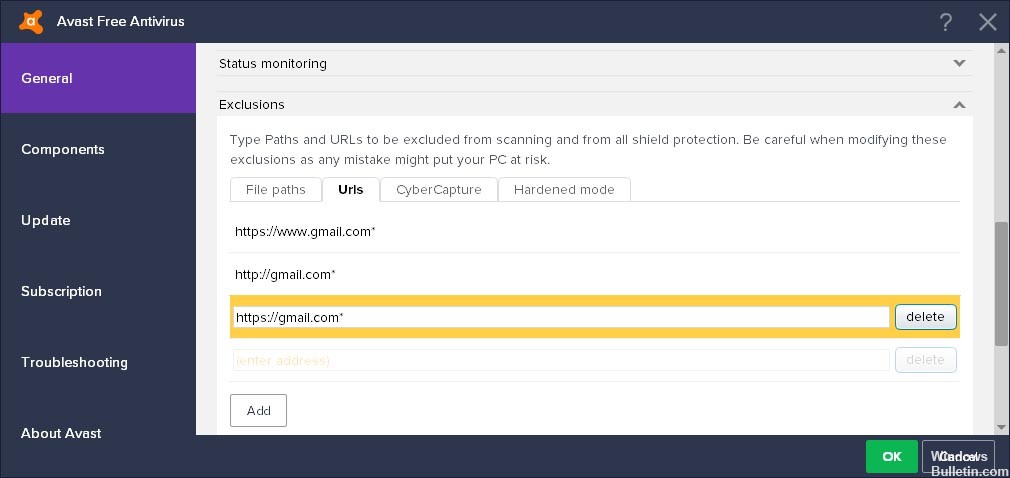
- انقر فوق اختصار Avast على سطح المكتب أو أيقونة Avast في شريط المهام لفتح البرنامج.
- حدد زر "القائمة" في الجزء العلوي الأيمن وانقر على "الإعدادات".
- انقر فوق "عام" في الإعدادات وحدد علامة التبويب "الاستثناءات".
- انقر فوق خيار "URL" وحدد "إضافة".
- سيقوم Avast تلقائيًا بإضافة "http: //" قبل موقع الويب ، لذلك كل ما عليك فعله هو كتابة "sitename.com" لإضافة موقع ويب.
- لن يتم مسح موقع الويب بعد ذلك.
https://forums.malwarebytes.com/topic/200324-exclusions-for-avast-users/
نصيحة الخبراء: تقوم أداة الإصلاح هذه بفحص المستودعات واستبدال الملفات التالفة أو المفقودة إذا لم تنجح أي من هذه الطرق. إنه يعمل بشكل جيد في معظم الحالات التي تكون فيها المشكلة بسبب تلف النظام. ستعمل هذه الأداة أيضًا على تحسين نظامك لتحقيق أقصى قدر من الأداء. يمكن تنزيله بواسطة بالضغط هنا

CCNA، Web Developer، PC Troubleshooter
أنا متحمس للكمبيوتر وممارس تكنولوجيا المعلومات. لدي سنوات من الخبرة ورائي في برمجة الكمبيوتر واستكشاف الأخطاء وإصلاحها وإصلاح الأجهزة. أنا متخصص في تطوير المواقع وتصميم قواعد البيانات. لدي أيضًا شهادة CCNA لتصميم الشبكات واستكشاف الأخطاء وإصلاحها.

